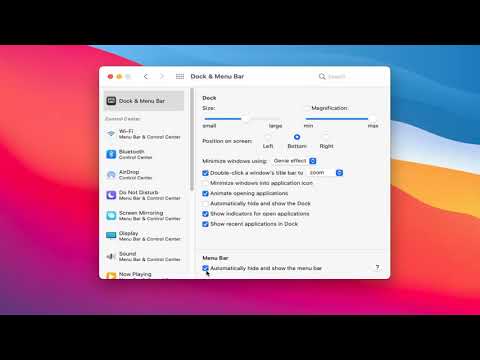კომპიუტერის მონიტორებს შეუძლიათ განიცადონ მრავალი პრობლემა, როგორიცაა ეკრანი, რომელიც ციმციმებს, პულსირებს, ან შემთხვევით დაბნელდება და ანათებს. და მიუხედავად იმისა, რომ ეს არ ჩანს დიდი საქმე, დროთა განმავლობაში ამან შეიძლება დაძაბოს თქვენი თვალები და გამოიწვიოს თავის ტკივილი. მონიტორის ციმციმა ხშირად გამოწვეულია განახლების არასწორი სიჩქარით და ამ შემთხვევაში ის გავლენას ახდენს მხოლოდ კათოდური სხივების მილების მონიტორებზე და არა LCD მონიტორებზე. ამასთან, LCD მონიტორები მიდრეკილნი არიან სხვა პრობლემებისკენ, რამაც შეიძლება გამოიწვიოს ციმციმა, ხოლო ძალიან მაღალი განახლების სიჩქარემ შეიძლება გამოიწვიოს გამოსახულების დამახინჯება. ვინაიდან განახლების სიხშირე არის მონიტორის ციმციმის ყველაზე ხშირი მიზეზი, განახლებისა და რეზოლუციის პარამეტრების შეცვლა ხშირად ასწორებს ციმციმს Windows 8 -ში, ასევე Windows Vista და Windows 7 -ში.
ნაბიჯები
ნაწილი 1 2 -დან: განაახლეთ განაკვეთი და რეზოლუცია

ნაბიჯი 1. განსაზღვრეთ მშობლიური გარჩევადობა და განახლების სიჩქარე
ყველა მონიტორს აქვს რეზოლუცია და განახლების ოპტიმალური მაჩვენებელი და ეკრანი საუკეთესოდ გამოიყურება, როდესაც პარამეტრები შეესაბამება ამ სპეციფიკაციებს. ეს ინფორმაცია შეგიძლიათ იხილოთ ყუთში, რომელშიც მოვიდა თქვენი მონიტორი, მასში მოყვანილი ინფორმაცია, ან მწარმოებლისგან ინტერნეტით.

ნაბიჯი 2. გადადით საკონტროლო პანელში
ამის პოვნა შესაძლებელია Windows კლავიშზე + X დაჭერით ან დაწყების ღილაკზე გადასვლით და საკონტროლო პანელის პოვნით. აქედან, გადადით ეკრანზე> რეზოლუციის მორგება, ან უბრალოდ მოძებნეთ "გარჩევადობა".
ან, პანელიდან, გადადით სხვა პარამეტრებზე, ან იპოვეთ გარეგნობა და პერსონალიზაცია> ეკრანის რეზოლუციის მორგება

ნაბიჯი 3. დაარეგულირეთ რეზოლუცია
გამოიყენეთ სლაიდერის ზოლი, რათა შეუსაბამოთ რეზოლუცია თქვენი მონიტორის მშობლიურ გარჩევადობას. თქვენ ასევე შეგიძლიათ სცადოთ რეკომენდებული პარამეტრები, თუ თქვენ ვერ იპოვნეთ თქვენი მონიტორის მშობლიური გარჩევადობა. ზოგიერთი საერთო რეზოლუციაა:
- 800 x 600
- 1024 x 768
- 1920 x 1200
- 1680 x 1050

ნაბიჯი 4. შეცვალეთ განახლების მაჩვენებელი
გადადით გაფართოებული პარამეტრების> მონიტორის ჩანართზე და შემდეგ აირჩიეთ განახლების სწორი მაჩვენებელი, რომელიც ემთხვევა მონიტორის ნაგულისხმევს. დააწკაპუნეთ OK და გაფართოებული პარამეტრების ყუთი გაქრება. დაწკაპეთ მიმართვა, შემდეგ OK.
- LCD მონიტორების უმეტესობას აქვს განახლების სიხშირე 60 Hz, მაგრამ 75Hz იწვევს ნაკლებ ციმციმს.
- CRT მონიტორებისთვის, თქვენ ზოგადად გსურთ გაზარდოთ განახლების სიჩქარე უფრო მაღალი გარჩევადობით.
მე -2 ნაწილი 2: სხვა ვარიანტების პრობლემების მოგვარება

ნაბიჯი 1. განაახლეთ დრაივერები
მოძველებული ვიდეო და გრაფიკული დრაივერები შეიძლება გამოიწვიოს პრობლემები თქვენს ეკრანზე. თუ განახლების სიჩქარის და რეზოლუციის დაფიქსირებამ არ უშველა, განაახლოთ თქვენი დრაივერები.
ეწვიეთ მწარმოებლის ვებსაიტს თქვენი კომპიუტერისთვის ან მონიტორისთვის და მოძებნეთ ვიდეო და გრაფიკული განახლებები თქვენი კონკრეტული მოდელისთვის

ნაბიჯი 2. აღადგინეთ ნაგულისხმევი დენის პარამეტრები
დენის პარამეტრები კომპიუტერს ეუბნება, როდის გამორთოს ეკრანი უმოქმედობის პერიოდის შემდეგ და როდის დააძინოს მონიტორი, და ისინი აკონტროლებენ სიკაშკაშეს გარკვეული ფაქტორების საფუძველზე. თავდაპირველ პარამეტრებზე გადასატანად გადადით Control Panel> Control Panel All Items> Power Options> Change Plan Settings> Restore Default Settings. აირჩიეთ ცვლილებების შენახვა.

ნაბიჯი 3. გამორთეთ Intel ენერგიის დაზოგვის ტექნოლოგია
ეს ფუნქცია, რომელიც ხელმისაწვდომია Intel კომპიუტერის მქონე ზოგიერთ კომპიუტერზე, შექმნილია ენერგიის მოხმარების შესამცირებლად სურათის კონტრასტის ოპტიმიზაციით. სამწუხაროდ, ხანდახან შეიძლება პრობლემები შეექმნას ეკრანს და მის გამორთვას შეუძლია თქვენი პრობლემის მოგვარება.
- დაწყების მენიუდან აირჩიეთ ძებნა და მოძებნეთ "HD Graphics Control Panel".
- დააწკაპუნეთ ენერგიაზე> ბატარეაზე და ეკრანის ენერგიის დაზოგვის ტექნოლოგიის ქვეშ, დააჭირეთ გამორთვას. დააწკაპუნეთ მიმართვაზე, შემდეგ OK- ზე და შემდეგ გადატვირთეთ კომპიუტერი.